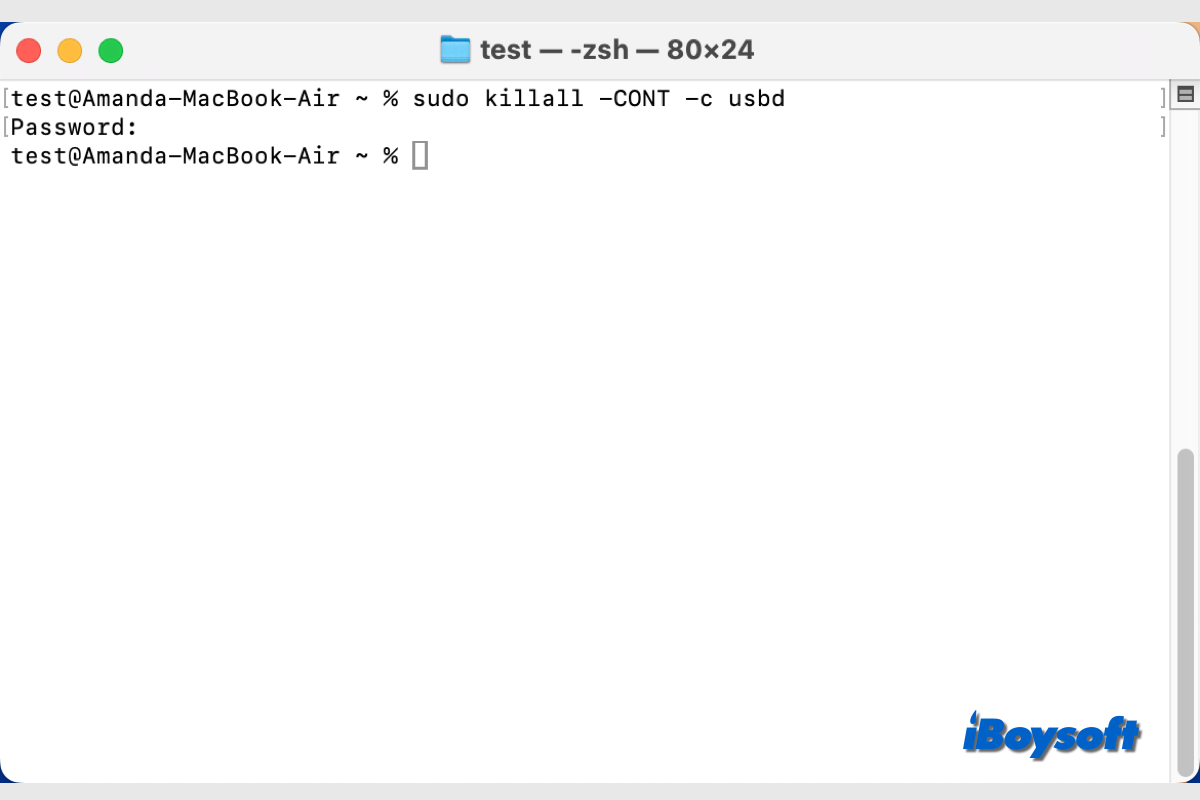O problema é que alguns Macs e iPhones não têm uma conexão estável ao serem conectados via cabo de iluminação USB da Apple. O iPhone muitas vezes tenta se reconectar muito rapidamente, às vezes reconectando 2-3 vezes por segundo e continua a fazer isso em um ciclo interminável. Às vezes, isso pode parar se você mexer no cabo de iluminação USB, inseri-lo em outra porta USB ou pausar o processo usbd específico do Mac no Terminal.
Há anos, os usuários de Mac têm relatado problemas de conexão do iPhone em dispositivos Mac, e encerrar o processo macOS usbd é uma solução eficaz para corrigir o iPhone que continua conectando e desconectando. Neste post, vamos aprofundar neste daemon do sistema para ajudá-lo a entender o processo usbd.
O que é o processo usbd do macOS?
O processo usbd (que significa daemon USB) no macOS é um daemon do sistema responsável por gerenciar e lidar com interações e comunicações de dispositivos USB no sistema. É uma parte crucial do framework USB do macOS, pois trabalha em segundo plano para garantir que dispositivos USB conectados (como teclados, mouses, discos externos, etc.) sejam reconhecidos e possam funcionar corretamente com o sistema operacional.
Como o usbd funciona no Mac?
Quando você conecta um dispositivo USB no seu Mac, o usbd ajuda o sistema a detectar o dispositivo, carregar os drivers necessários e estabelecer a conexão. Sem ele, seu Mac não seria capaz de interagir com periféricos USB, já que esse processo é fundamental para o sistema operacional reconhecer e gerenciar hardware externo.
O usbd trabalha em conjunto com outros subsistemas do macOS, como o framework IOKit, que fornece a infraestrutura subjacente para drivers de hardware, e o driver IOUSBFamily, que faz parte da pilha de drivers USB do macOS. Além disso, softwares voltados para o usuário, como o Utilitário de Disco ou Preferências/Configurações do Sistema, podem depender do usbd para interagir com dispositivos de armazenamento USB ou configurações.
Como solucionar problemas com o usbd?
Se você encontrar problemas com dispositivos USB, como pen drive USB não aparecendo no Mac, dispositivos USB desconectando continuamente, dispositivos USB não sendo reconhecidos ou congelamentos, o processo usbd pode estar envolvido. Etapas comuns de solução de problemas podem incluir:
- Correção 1. Verifique os dispositivos USB: Verifique se os dispositivos USB em si não estão com defeito. Tente conectá-los a outro computador para confirmar se estão funcionando.
- Correção 2. Encerre o processo usbd: Abra o Terminal e execute o comando [sudo killall -STOP -c usbd] para pausar o processo, se o problema persistir, tente o comando [sudo killall -CONT -c usbd] para reiniciar o processo usbd, muitos usuários de Mac acham essa solução útil.
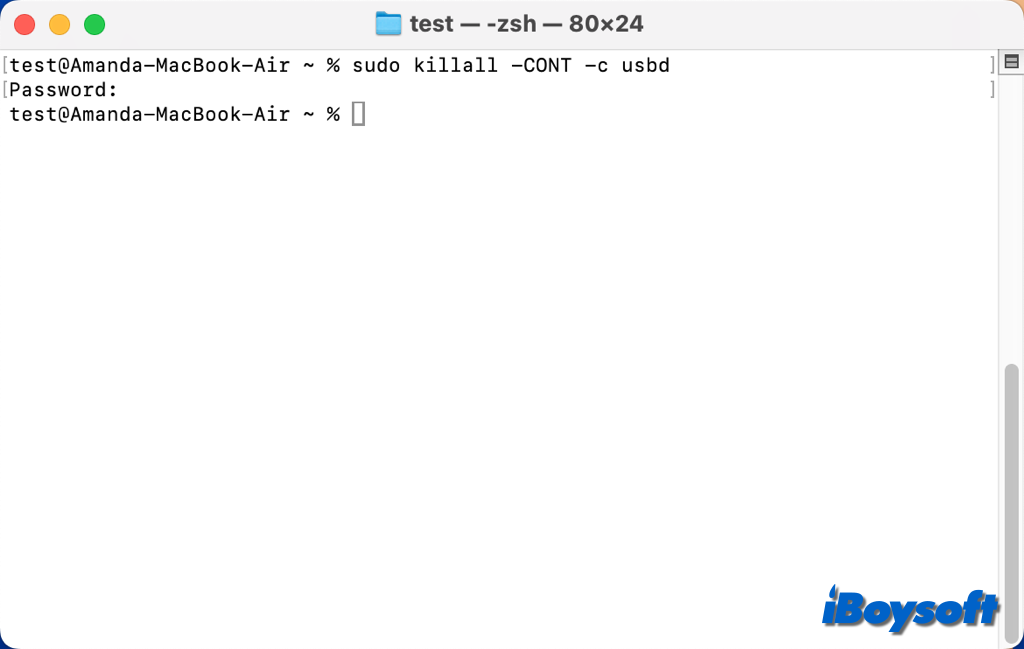
- Correção 3. Reinicie seu Mac: Um simples reinício geralmente resolve pequenos problemas temporários com processos do sistema como usbd.
- Correção 4. Restaurar o SMC e a NVRAM: Essas restaurações podem ajudar se o seu Mac estiver tendo problemas com reconhecimento de hardware, incluindo dispositivos USB.
- Correção 5. Atualize o macOS: Certifique-se de que seu Mac esteja rodando a versão mais recente do macOS, pois as atualizações podem corrigir bugs ou problemas de compatibilidade com dispositivos USB.
Compartilhe este post informativo sobre o processo USB do macOS!